سفر رفتن کار پر دردسری است، به ویژه وقتی یک سفر هوایی در پیش داشته باشید و یا مجبور باشید مسافت زیادی را پیاده طی کنید. در چنین شرایطی هر چه بار شما کمتر باشد راحتتر سفر خواهید کرد. صرف نظر از چنین شرایطی، گاهی اوقات شغل شما ایجاب میکند که با چند کامپیوتر مختلف کار کنید و همه این کامپیوترها اپلیکیشنها و ابزار مورد نیاز شما را روی خود به همراه ندارند.
در چنین شرایطی شما با قرار دادن ویندوز روی یک فلش درایو USB میتوانید تمام این مشکلات را برطرف کنید. با ساخت یک نسخه قابل حمل یا پرتابل از ویندوز و راه اندازی آن از طریق درایو USB، شما کامپیوتر شخصی و تمام اپلیکیشنها، تنظیمات و کلمات عبور خود را روی یک دستگاه چند گرمی که در جیبتان جا میشود در اختیار خواهید داشت.
متاسفانه قابلیت Windows To Go رسمی خود مایکروسافت تنها روی نسخه Windows Enterprise قابل استفاده است و به یک فلش درایو مخصوص تایید شده گرانقيمت نیاز دارد. شما میتوانید از VirtualBox پرتابل نیز استفاده کنید، اما برای این کار باید نرم افزار VM و سیستم عاملی که روی آن اجرا میشود را هم نصب کنید.
اگر به دنبال یک راهکار کم دردسرتر هستید، میتوانید از ابزار Rufus و WinToUSB استفاده کنید که کار را برای شما راحت میکنند. با WinToUSB اگر قصد نصب Windows 10 1809 (بهروزرسانی اکتبر 2018) را داشته باشید باید هزینه نسخه حرفهای را پرداخت کنید. Rufus هم اصلا گزینهای برای نصب نسخه 1809 ندارد. در عوض شما میتوانید با استفاده از ابزار Microsoft Windows and Office ISO Download نسخه Windows 1803 را دانلود كنيد. اما در مجموع Rufus گزینه بهتری برای ساخت یک درایو ویندوز پرتابل است.
شروع به کار ساخت یک ویندوز پرتابل
برای شروع کار شما به موارد زیر نیاز خواهید داشت:
- یک کپی از Rufus یا WinToUSB
- یک فلش درایو USB 3.0 با حداقل 32 گيگابايت فضای ذخيره سازی. شما از یک درایو USB 2.0 هم میتوانید استفاده کنید اما اجرای ویندوز بسیار کند انجام خواهد شد.
- یک نسخه فایل ISO از ویندوز
- یک گواهینامه معتبر برای نسخه ویندوز پرتابل مورد استفاده
روش اول: نصب ویندوز روی یک درایو USB با استفاده از Rufus
ابتدا باید Rufus را دانلود و اجرا کنید. Rufus یک اپلیکیشن پرتابل است بنابراین نیازی به نصب ندارد.
در Rufus از طریق کادر Device فلش درایو USB که میخواهید ویندوز را روی آن نصب کنید را انتخاب کنید. سپس روی دکمه Select کلیک کرده و فایل ISO ویندوز را برای نصب انتخاب کنید.

بعد از انتخاب فایل ISO روی کادر Image option کلیک کرده و گزینه Windows To Go را انتخاب کنید.
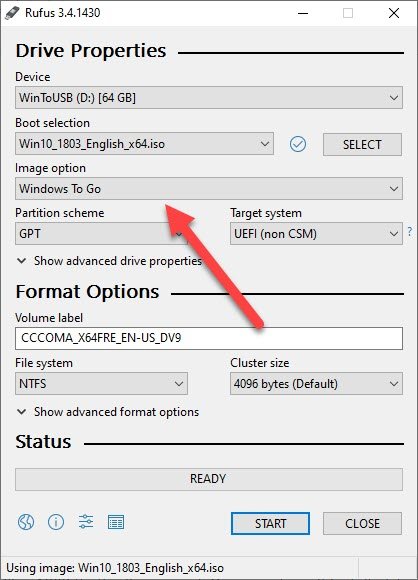
حالا از کادر Partition Scheme گزینه MBR را انتخاب کنید و در نهایت از بخش Target System گزینه BIOS or UEFI را انتخاب کنید.
بعد از انجام این مراحل روی دکمه Start کلیک کنید تا Rufus درايو شما را فرمت کرده و ویندوز را روی آن نصب کند.

منتظر بمانید تا فرآيند نصب کامل شود، سپس درايو USB را از کامپیوتر جدا کنید. حالا میتوانید این فلش درایو را روی هر کامپیوتر دیگری که مایل باشید راه اندازی کنید. فراموش نکنید که قبل از بارگیری این ویندوز پرتابل روی کامپیوتر مورد نظر خود ابتدا باید از طریق BIOS گزینه بوت از طریق USB را فعال کنید.
روش دوم: نصب ویندوز روی یک درایو USB با استفاده از WinToUSB
ابتدا WinToUSB را دانلود و نصب کنید. این اپلیکیشن یک نسخه رايگان دارد که اگر شما قصد نصب کردن نسخه 1803 ویندوز 10 (بهروزرسانی آوریل 2018) را داشته باشید به خوبی کار میکند. بعد از نصب WinToUSB آن را اجرا کنید (در منوی استارت نام میانبر آن Hasleo WinToUSB است) و پیغام احتمالی UAC (User Account Control) را تایید کنید.
بعد از باز شدن WinToUSB شما با دو انتخاب مواجه هستید. هم میتوانید سیستم فعلی خود را روی USB تکثیر (clone) کنید که یک کپی از تمام تنظیمات و گزینههای موجود را در اختیار شما قرار میدهد، و یا میتوانید یک نسخه جدید از یک فایل iso را ایجاد کنید. برای انتخاب گزینه تکثیر شما به فلش درایو بزرگتری احتیاج دارید (لااقل با ظرفیتی هم اندازه فضای فعلی درایو اشغال شده کامپیوتر خود). در این مقاله ما از روش ساخت یک نسخه جدید ویندوز استفاده میکنیم.
روی آیکون شبیه به یک فایل با یک ذره بین روی آن موجود در سمت راست کادر Image File کلیک کنید.

سپس فایل Windows ISO مورد نظر خود را جستجو کرده و باز کنید. در صفحه بعدی نسخه ویندوز مورد نظر خود (مثل Home یا Pro) را انتخاب و روی دکمه Next کلیک کنید.
در پنجره بعدی روی فلش رو به پایین موجود در سمت راست کادر مسیر مقصد کلیک کنید. اگر درایو مقصد را مشاهده نمیکنید یک بار روی دکمه refresh موجود در سمت راست فلش کلیک کنید.
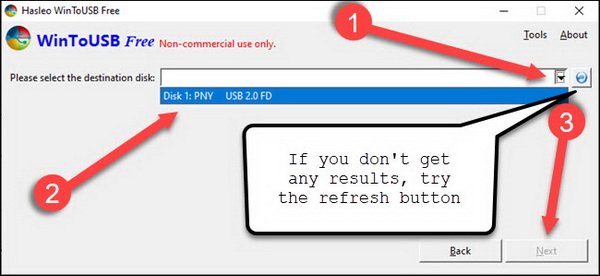
یک پیغام هشدار فرمت و سرعت کم پردازش نمایش داده خواهد شد. اگر از یک درایو USB 3.0 یا درایو تایید شده خود مایکروسافت استفاده میکنید احتمالا این پیغام را دریافت نخواهید کرد.
در پنجره بعدی گزینه MBR for BIOS را انتخاب کرده و روی دکمه Yes کلیک کنید. اگر برای استفاده از قابلیتهای بیشتر هزینه پرداخت کردهاید میتوانید از گزينه “MBR for Bios and UEFI هم استفاده کنید که هم با سیستم UEFI و هم سیستمهای قدیمی سازگار است.
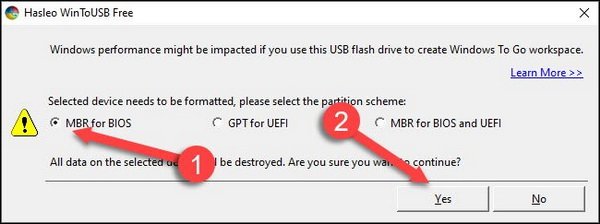
WinToUSB به شما اجازه میدهد پارتيشن مورد نظر خود را انتخاب کنید. گزينه Legacy را انتخاب کرده و روی دکمه Next کلیک کنید.

در اینجا کار به اتمام میرسد. WinToUSB فرآیند نصب را طی کرده و پایان کار را به شما اطلاع میدهد. حالا میتوانید این فلش درایو را روی هر کامپیوتر دیگری که مایل باشید راه اندازی کنید. فراموش نکنید که قبل از بارگیری این ویندوز پرتابل روی کامپیوتر مورد نظر خود ابتدا باید از طریق BIOS گزینه بوت از طریق USB را فعال کنید.
اگر تنها یک مانیتور یا تلویزیون در اختیار دارید از یک مینی کامپیوتر استفاده کنید

مشکل استفاده از فلش درایو ویندوز پرتابل این است که شما برای استفاده از آن به یک کامپیوتر مقصد نیز نیاز خواهید داشت و این کامپیوتر باید اجازه بوت شدن از طریق دستگاه های USB را نیز در اختیار شما قرار دهد که البته همیشه هم چنین امکانی وجود ندارد. یک راهکار جایگزین برای رفع چنین مشکلاتی این است که در صورتی که یک مانیتور یا تلویزیون مجهز به یک درگاه ورودی HDMI در اختیار داشته باشید میتوانید از یک مینی کامپیوتر اینتل استفاده کنید.
مینی کامپیوترهای اینتل که تقریبا هم اندازه یک فلش درایو هستند به یک پورت HDMI مجهز بوده و میتوانند یک نسخه 32 بیتی کامل از ویندوز را اجرا کنند. این نوع از کامپیوترهای جیبی از یک پردازنده ضعيف (معمولا Atom یا Core M3) و تنها 32 یا 64 گيگابايت فضای ذخيره سازی داخلی برخوردار هستند، بنابراین نباید انتظار زیادی از آنها داشته باشید.
از هر شیوهای که برای در اختیار داشتن ویندوز اختصاصی خود استفاده میکنید باید در نظر داشته باشید که به سخت افزار مورد نیاز آن هم احتیاج خواهید داشت. و نکته آخر این که به یاد داشته باشید ویندوز با سرعتی که روی یک درایو داخلی اجرا میشود روی یک فلش درایو USB اجرا نخواهد شد، اما لااقل این اطمینان خاطر را دارید که برنامهها و تنظیمات مورد نظر خود را در اختیار خواهید داشت.
ماهنامه شبکه را از کجا تهیه کنیم؟
ماهنامه شبکه را میتوانید از کتابخانههای عمومی سراسر کشور و نیز از دکههای روزنامهفروشی تهیه نمائید.
ثبت اشتراک نسخه کاغذی ماهنامه شبکه
ثبت اشتراک نسخه آنلاین
کتاب الکترونیک +Network راهنمای شبکهها
- برای دانلود تنها کتاب کامل ترجمه فارسی +Network اینجا کلیک کنید.
کتاب الکترونیک دوره مقدماتی آموزش پایتون
- اگر قصد یادگیری برنامهنویسی را دارید ولی هیچ پیشزمینهای ندارید اینجا کلیک کنید.

























نظر شما چیست؟